[Thủ thuật hay] Hướng dẫn mở các định dạng tập tin bằng Notepad – Bạn muốn cấu hình một số tập tin như là .php, .tpl, .cfk, .pas… Tuy nhiên khi mở một số tập tin này hệ điều hành Windows sẽ không mở được bởi lẽ Windows không biết sử dụng ứng dụng nào để thực thi lúc này bạn sẽ cần sử dụng ứng dụng hỗ trợ đọc các tập tin này, nếu bạn chỉ mở các tập tin có định dạng đơn giản như “.php, .pas, .int, .tpl,…” thì lúc này bạn không cần phải cài đặt thêm bất kỳ một ứng dụng nào khác hãy sử dụng công cụ có sẵn từ Windows!
Trong bài viết trước đây về thủ thuật máy tính mình có hướng dẫn các bạn cách gỡ bỏ phần mềm trên Windows 8 chi tiết giúp bạn có thể nhanh chóng gỡ bỏ một ứng dụng nào đó trên hệ điều hành Windows 8 tiếp tục trong bài viết này mình sẽ hướng dẫn các bạn cách mở các định dạng tập tin bằng ứng dụng Notepad đơn giản mà hiệu quả!
Mở các định dạng tập tin bằng Notepad
Ứng dụng Notepad là một ứng dụng được tích hợp sẵn trong hệ điều hành Windows mặc định khi cài đặt Windows xong bạn sẽ có được ứng dụng này. Đây là một ứng dụng nhỏ gọn giúp bạn có thể soạn thảo văn bản đơn giản và nó còn một tính năng khá hấp dẫn đó là nó có thể mở được các định dạng tập tin “lạ” (bạn có thể dùng nó để chỉnh sửa tập tin hosts trong Windows khi bị chặn). Hãy cùng blog thủ thuật tìm hiểu cách mở các định dạng tập tin bằng ứng dụng Notepad.
Đầu tiên hãy chọn tập tin cần mở sau đó chuột phải và chọn Open With ….

Ví dụ: Ở đây tôi muốn mở file có định dạng là “.INP” và tập tin này mặc định là không có chương trình để mở, tôi làm như sau.
Đầu tiên chuột phải vào tập tin đó và chọn Open With… > trên cửa sổ Open With… tìm ứng dụng Notepad và nhấn OK.
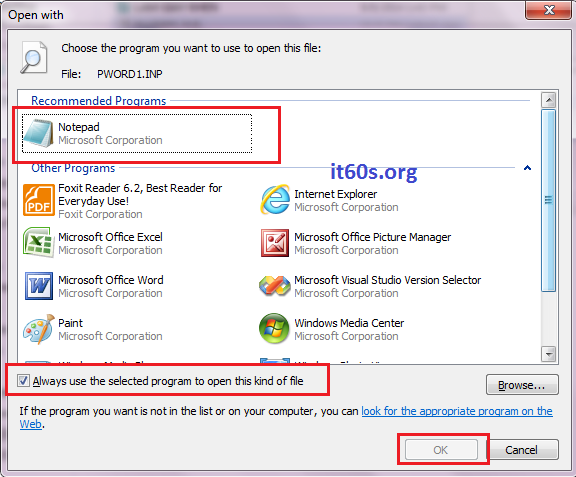
Nếu các bạn muốn các tập tin có định dạng “.INP” từ nay trở về sau luôn luôn mở dưới dạng notepad thì bạn đừng quên kích chọn vào ô “Always use the selected program…”. Vậy là xong bạn có thể áp dụng cho các tập tin có định dạng khác. Quá đơn giản để bạn có thể mở các định dạng tập tin bằng Notepad phải không?
Cuối cùng không có gì hơn nếu bạn cảm thấy bài viết có ích hãy subscribe blog của mình thường xuyên để cập nhật những bài viết mới nhất qua Email – Chân thành cảm ơn!








giờ em muốn xóa mặc định mỗi lần mở lên là chọn chương trình khác thì sao ạ
Mình cứ làm theo các bước trên và chọ chương trình khác là được mà bạn.
anh ơi nhưng mà làm sao để tắt nó ạ
Em muốn tắt sao? thì mình cứ đóng bình thường thôi chứ sao em 😛
Tôi tải về một hướng dẫn đề làm đề cho HS. (Link để tải code: https://drive.google.com/file/d/13JK4…) nhưng khi tải về mẫu không có đuôi txt. vậy làm thế nào để tải được mẫu như của họ
Cái này khi bạn tải về đã là đuôi .txt rồi mà, do bạn đang để chế độ ẩn đuôi thôi 😛